cdr13
无论是哪一种软件想要提高自身性能都需要不断的升级版本,cdr软件也不例外,今天我们学习安装的软件就是cdr13版本,cdr13的新功能有支持logo设计、增加多种网络图片、完善的设计标志等,新手小伙伴可以尝试下载安装使用。记得下载软件时要到正规渠道和官网,安装时也要注意用网安全。
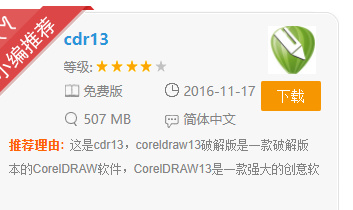
cdr13怎么安装?
无论是哪一种软件想要提高自身性能都需要不断的升级版本,cdr软件也不例外,今天我们学习安装的软件就是cdr13版本,cdr13的新功能有支持logo设计、增加多种网络图片、完善的设计标志等,新手小伙伴可以尝试下载安装使用。记得下载软件时要到正规渠道和官网,安装时也要注意用网安全。
方法如下:
1.如图所示,找到cdr13安装版本进行下载,记得要在官网或者正规渠道进行软件的下载以及在安全的网络环境下安装。
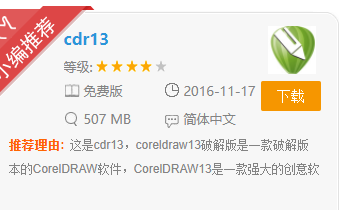
2.接下来的操作是解压cdr13,选择合适的安装路径,点击安装。安装路径可以保持默认,或者点击“更改”自己选择。这里要取消勾选“产品自动更新”然后点击“现在开始安装”。双击“setup”开始安装。
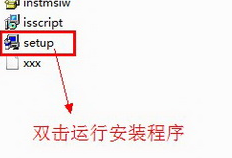
3.cdr13的序列号可以有效地激活软件,cdr13在功能性和兼容性方面都有所增强,生成的序列号需要在断网状态下进行激活。下载后直接运行:注册机.exe程序,获取注册码。
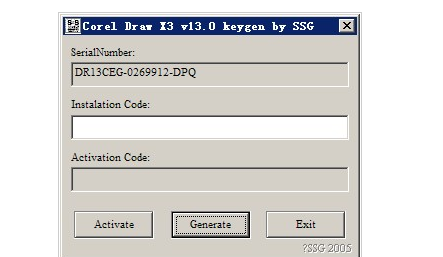
4.完成以上操作后,打开cdr13就可以正常使用了。

以上就是cdr13如何下载以及安装的详细介绍了,新手小伙伴们可以按照上面的步骤进行安装,课下也要多多练习安装类的知识,将基础操作牢牢记住,掌握住安装的知识,想要学习好软件没有捷径,只有不断的学习与坚持。
本篇文章使用以下硬件型号:联想小新Air15;系统版本:win10;软件版本:cdr 13。
分享cdr13智能绘图功能
我们都知道cdr是一款绘图软件,在cdr中的智能绘图工具可以对我们所画的线条进行平滑,通过调整形状识别等级和智能平滑等级,所得到线条也是不一样的,是一款功能齐全简单易上手的软件。本期小编就来给各位小伙伴们分享cdr13智能绘图功能,大家一起来学习吧!
1.首先,我们打开cdr软件,在左侧工具栏选择【智能绘图】工具。
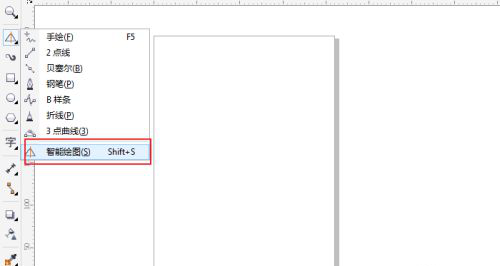
2.然后,我们把形状识别等级和智能平滑等级分别调整为【无】。
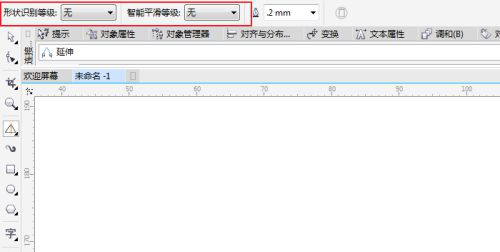
3.接下来,我们在绘图窗口画一条曲线,画好的曲线节点很多。
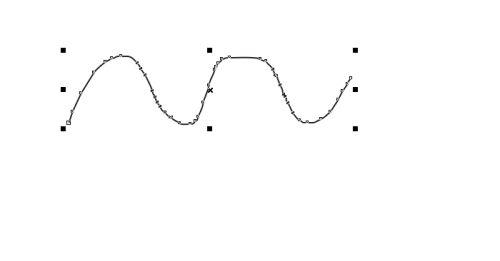
4.再把智能平滑等级调成"最高",在绘图窗口画一条曲线,这一次曲线的节点明显减少。
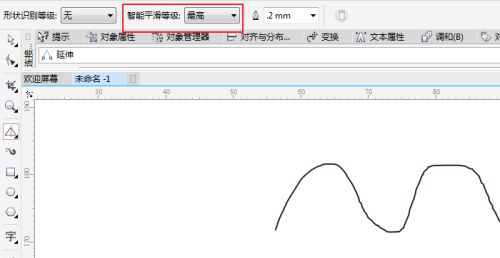

5.下面再把形状识别等级调成"最高",在绘图窗口画一条曲线,这一次曲线的节点又进一步减少。
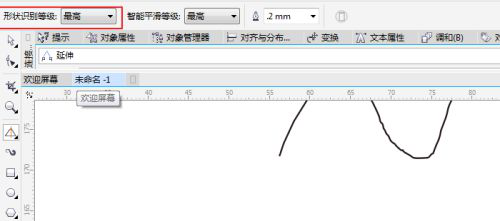
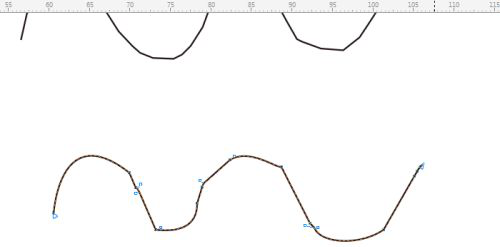
6.我们把两个等级分别调成为默认的"中",我们使用智能绘图工具可以快速画一些简单的符号,比如勾号叉号。
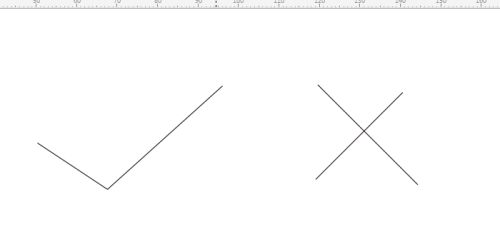
7.又如箭头符号,当然我们画的时候要尽量保持线条不要弯曲。
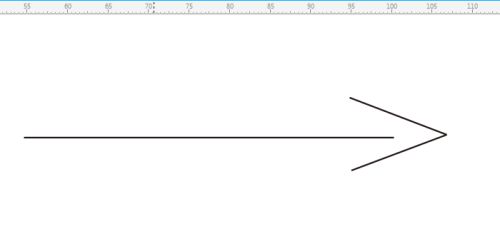
上方就分享了cdr13智能绘图功能,只需要简单的7步操作步骤,大家都学会了吗?好记性不如烂笔头,大家打开电脑尝试操作试一试,看看能不能成功的掌握住呢!最后,小编希望大家都可以灵活的掌握住。
本篇文章使用以下硬件型号:联想小新Air15;系统版本:win10;软件版本:cdr 13。
